GPS no fix, что делать?
Некорректная работа GPS модуля – довольно распространённая проблема Android-устройств. Система может подключаться к спутникам, но навигация всё равно работать не будет. В некоторых случаях дефект связан с поломкой аппаратной части гаджета, но большинство ситуация разрешимо программными методами. Ниже описано, что делать, если не работает GPS на Андроиде.
Для начала определим, как работает навигатор на телефоне. Яндекс.Карты или навигация от Google связывается со спутниками системы и запрашивает данные о текущем местоположении пользователя. На основе полученной информации выполняется построение оптимального маршрута или подбор общественного транспорта. Если модуль GPS перестает функционировать – нормальная работа навигации невозможна, даже с использованием технологии A-GPS. Основными причинами выхода из строя обычно являются программные неполадки, но в некоторых случаях источником неисправности является выход из строя аппаратного модуля.

На Андроид не работают службы геолокации, если в настройках указаны неверные параметры. Также причиной дефекта может стать установка несовместимой прошивки или отсутствие необходимых драйверов.
Навигатор от Гугл или Яндекс плохо работает и при слабом уровне сигнала спутника. Стоит помнить, что программы не всегда корректно отображают местоположение, и на систему не стоит полагаться в походах или на бездорожье. Чтобы устранить неполадки, разберём причины и способы решения популярных проблем.
Содержание
Причины отсутствия сигнала
Можно выделить две основные группы неисправностей: аппаратные и программные. Первые устраняются квалифицированными специалистами в сервисных центрах, а вторые можно исправить в домашних условиях.
- Аппаратные – компонент способен выйти из строя после механического воздействия на корпус устройства, например, падения или сильного удара. Причиной поломки может стать и попадание жидкости на основную плату, с последующим окислением контактов.
- Программные – заражение вредоносным программным обеспечением, неправильная прошивка или сбои при обновлении – всё эти неисправности способны повредить драйвер местоопределения.
Первое, что следует сделать, если датчик GPS не работает – перезагрузить смартфон и проверить его антивирусом. Возможно, оперативная память устройства заполнена, а ресурсов процессора не хватает для активации связи со спутниками.
Некорректная настройка

Правильная настройка параметров смартфона – залог правильной работы системы GPS на Андроид.
- Если Андроид не находит местоположение, перейдите в настройки девайса, затем – «Общие», после чего откройте «Местоположение и режимы».
- На вкладке «Location» укажите предпочитаемый способ определения местоположения. Если указать «Только спутники», Android не будет использовать технологию A-GPS, собирающий данные с ближайших сотовых и Wi-Fi сетей для повышения точности геопозиционирования.
- Попробуйте установить режим «Только мобильные сети» и проверьте работоспособность карт. Если навигация включается – проблема с драйвером или в аппаратной части.
- Когда GPS на Андроид не включается (система не реагирует на переключение опции) – вероятно, проблема в прошивке. Выполните полный сброс настроек или обратитесь в сервисный центр.
- Для сброса настроек местоположения нажмите на вкладку «Восстановление и сброс», затем тапните на «Сбросить настройки сети и навигации». Выполните вход в аккаунт Google для подтверждения.
Важно! Все сохранённые пароли от точек доступа Wi-Fi, а также данные сотовых сетей будут удалены.
Описанный способ помогает устранить большую часть неполадок с программной частью.
Неправильная прошивка
Последствия неосторожной прошивки на Андроид могут быть довольно непредсказуемыми. Установка сторонних версий ОС выполняется для ускорения работы гаджета, а в итоге модули телефона перестают функционировать.

Если решили перепрошить девайс – скачивайте файлы прошивки только с проверенных форумов – XDA и 4PDA . Не пытайтесь прошить смартфон версией ОС от другого телефона, так как необходимые для работы драйверы могут перестать функционировать. Если устройство превратилось в «кирпич», выполните полный сброс данных.
- Зажмите кнопки увеличения громкости и блокировки на 5-7 секунд. Когда на экране выключенного гаджета появится логотип Андроид, отпустите «Громкость вверх».
- Загрузится меню Рекавери. Выберите пункт «Wipe Data/Factory Reset», подтвердите Хард Ресет.
- Для перезагрузки смартфона тапните «Reboot system now». Настройка при включении займёт несколько минут.
Метод подходит для девайсов с поврежденной прошивкой. Модуль GPS восстановит работоспособность после перехода на заводскую версию ОС.
Калибровка модуля
В некоторых случаях необходимо выполнить быструю калибровку устройства.
- Откройте приложение «Essential setup», его можно бесплатно скачать с Play Market.
- Нажмите на иконку компаса и положите смартфон на ровную поверхность.
- Тапните кнопку «Test» и подождите 10 минут до окончания тестирования. После завершения, попробуйте включить навигацию по спутникам.
Проблемы с аппаратной частью

Китайские дешевые смартфоны часто оснащены некачественными модулями спутниковой связи. Исправить неполадки способна замена соответствующего модуля в сервисном центре. Неисправности в работе проявляются как на Android, так и на iOS телефонах.
Задайте вопрос виртуальному эксперту
Если у вас остались вопросы, задайте их виртуальному эксперту, бот поможет найти неисправность и подскажет что делать. Можете поговорить с ним о жизни или просто поболтать, будет интересно и познавательно!
Введите вопрос в поле и нажмите Enter или Отправить.

Если не работает навигация на Андроид или не получается подключаться к спутникам на открытой местности, определите – причина дефекта в параметрах гаджета или из строя вышла электронная плата. Ремонт аппаратных неисправностей следует проводить только в официальных сервисных центрах.
Видео
Подпишитесь:

Многие владельцы телефонов на операционной системе «Андроид» сталкиваются с проблемой, когда встроенный GPS-модуль отказывается находить gps спутники или находит их, но не может подконнектиться. Причин такого поведения модуля может быть несколько, рассмотрим основные:
Неправильно прописаны параметры соединения к спутникам в файле настроек;
Установлен модуль A-GPS, который часто не находит спутники на телефоне самостоятельно;
Модуль нерабочий.
Хотелось бы разобрать проблему с A-GPS (Assisted GPS) модулем, так как китайские телефоны, на которых он стоит в 98% случаев, пользуются сейчас огромной популярностью и вытесняют мировых брендов с рынка.
Как работает A-GPS?
Основное отличие от стандартного GPS-модуля в том, что он соединяется не только со спутниками, но и с вышками мобильных операторов, чем существенно улучшает качество определения местонахождения. При включении данной функции телефон зачастую не может сам соединиться со спутниками gps и ему требуется «Полный рестарт», даже если он был только включен. Это проблема не самих китайских телефонов, а именно модуля A-GPS, который по сравнению с GPS стоит копейки, поэтому и работает соответствующе. Разберемся, как настроить gps на андроиде.
Как определить, A-GPS или GPS модуль стоит на телефоне?
Если у вас телефон с двумя симками и китайского производства, у вас с вероятностью 99.9% стоит A-GPS. Но чтобы убедиться в этом, можно зайти в инженерное меню. С него и начнется исправление вопроса неработающего соединения со спутниками.
После ввода фразы вы автоматически попадаете в инженерное меню и увидите окно следующего содержания:

Вам нужно переместиться влево, листая страницы настроек до вкладки «Location».

Теперь выберите первый пункт «Location Based Servise» (Базовые настройки определения местонахождения). Если у вас имеется вкладка A-GPS, значит, следуйте дальнейшим настройкам. В ином случае данная статья вам мало чем поможет.
Настройка GPS на андроид
Если у вас есть вкладка A-GPS, сразу перейдите на нее. У вас должно быть окно следующего вида:
Сравните настройки со своими, при необходимости подкорректируйте, согласно скринам:
Если все прописано верно, можете возвращаться на один уровень назад до выбора пунктов «Location» и перейдите на «YGPS».
Здесь вы видите, что ваш модуль gps не находит спутники, вернее находит, но не соединяется из-за неправильного включения:
Вам нужна вкладка «Information». В ней будут проводиться основные манипуляции.
Как вы видите, статус стоит «UNANVAILABLE», а TTFF зависает на вечном поиске. Сколько бы вы ни ждали, ничего не изменится.
Суть исправления вечного поиска в том, чтобы сделать полный сброс «Full», а затем, спустя 2-3 секунды нажать на «A-GPS Restart». Т.е. вы сбрасываете зависший процесс поиска на ноль, затирая тем самым все предварительно заданные настройки, и сразу же перезагружаете модуль. Не успевая подхватить стандартную конфигурацию (неправильную), модуль с чистого листа находит все спутники.
Спустя секунд 10-20 на вкладке «Satellites» вы увидите сигналы спутников, а еще через полминуты модуль удачно подсоединится к ним.
Поиск делался с 1-й стороны дома, на балконе соответственно, на втором полушарии ничего не найдено. На дороге у вас найдет все спутники.
При прочтении этой статьи нам предстоит разобраться как производится подключение GPS модуля к APM контроллеру. Приступаем!
Перед подключением обязательно надо настроить модуль на работу с APM, например для модуля U-blox . Иначе аппарат неправильно будет держать позицию и возможно уже скоро окажется на земле, что создаст больше проблем, чем предварительно правильно настроить модуль!
Далее необходимо проверить наличие на модуле батарейки, которая необходима для сохранения информации о спутниках, чтобы «подключение к спутникам» было быстрым. В этом случае происходит «теплый старт». Если батарейка отсутствует, то модуль будет всегда будет подключаться как в первый раз, т.е. «холодным стартом» и, всегде процедура инициализации будет очень долгой (до десятков минут). Чтобы решить эту проблему, надо подумать, как сделать, чтобы питание на модуле было всегда.
Берём кабель с разъемами DF-13, который идёт в комплекте с модулем GPS, примеряем его к самому модулю. Кабель может быть 4-5-6 проводной — это зависит какая модель GPS в Вашем комплекте!
Разъем DF-13 6pin
Кабель с разъемами DF-13
Дорогой Друг, не торопись всё подключать и делать пробный запуск. Китайцы очень сильно любят, в силу своей не дорогой рабочей силы, что то сделать не так. Поэтому проверяем распиновку контактов — это частая проблема, которая может повлечь за собой выход из строя какого-либо устройства.
Каждый модуль GPS имеет минимум 4 контакта: VCC, RXD, TXD, GND. Подключаем модуль к контроллеру APM 2.5.x и 2.6 следующим образом: VCC и GND-без изменения, а RXD и TXD меняются местами!
Пины на модуле GPS чаще всего подписаны, а вот на APM нет. Привожу изображение с описанием контактов на плате APM.
Разъемы для подключения GPS
Разъемы для подключения GPS
Смотрим на собранную схему еще раз проверяем схему и подключенные пины. Если уверенность прям так и прёт, что всё правильно, лучше проверить еще раз. Лишним, поверьте, не будет. В результате должно получиться примерно так:
Модуль GPS подключен к плате APM
После n-количества раз проверок меняем свое место дислокации, как можно ближе к окну, потому что мы будем ловить сигналы GPS спутников. Определение нашего местоположения необходимо для работы многих полётных режимов Нашего контроллера.
Перед испытанием модуля в совместной работе с APM, можно просто подать питание и положить на окно. На модуле от MyAirBot.com светодиод должен начать моргать голубым, что показывает успешный 3D-fix. На модуле от HobbyKing.com индикатор просто загорится. На модуле от RCtimer.com индикатора нет.
Подключаем Контроллер к PC по USB (это Мы делали выше) за исключением, что сейчас в схеме находиться подключенный GPS модуль. На устройствах должны загореться светодиоды, запускаем программу MP, жмём кнопку CONNECT. В программе MP смотрим где нарисована линия горизонта, наклон, поворот(по компасу), надпись GPS. Тут может быть три варианта.
- GPS: No GPS — это значит что ваш модуль не работает (по причинам не правильного подключения, не правильной прошивки, не работает сам модуль, нет контакта и т.д.).
- GPS: No FIX – это значит модуль работает, пытается захватить спутники.
- GPS: 3D FIX – это значит, что Мы молодцы и у нас есть сигналы вражеских спутников GPS над головой. Обычно захват спутников по началу, да еще и в домашних условиях, проходит от 5 до 30 минут. После этого на карте отобразится наше местоположение.
Также компьютер должен иметь доступ в интернет, чтобы Mission Planner скачал квадрат карты под наше положение, которое мы должны увидеть, если все сделано правильно!
Вот мы и сделали еще один шаг, приближающий нас к полету!
maksim4ek, raefa # apmcopter
Если вы нашли ошибку на странице, то нажмите Shift + Enter или , чтобы уведомить нас.
Сегодня в очередной раз задумался над темой плохого приема GPS сигнала на моем китайском смартфоне Jiayu G2. Но, неожиданно для меня, проблема решилась буквально за пару минут — «китаец» находит спутники в течение 20 секунд. А теперь обо всем по-порядку.
В октябре мне пришел китайский телефон, заказанный на Aliexpress. Телефон за такие деньги отличный, и все было бы идеально, но модуль GPS находил спутники очень-очень долго, примерно за час, не быстрее. И это при включенном Wi-Fi и установленных галочках A-GPS и GPS EPO assistance. Меня это совсем не радовало и пришлось вспоминать полезный пост в блоге livejournal , советами из которого я пользовался настраивая еще свой первый смартфон на Android. Суть сводилась к редактированию gps.conf вспомогательными программами. «Китайскому приятелю» это помогло, но после первого (и пока последнего) сброса на заводские настройки GPS стал ловить еще хуже — оставлял на час на открытом воздухе в на поиск спутников и никакого результата. И вот сегодня я начал опять искать тот полезный пост в блоге livejournal и наткнулся на обновление в шапке поста:
«Фантастика!» подумал я и без промедления перешел по ссылке . По сравнению с первым постом в этот раз предлагались еще более конкретные действия, а именно заменить содержимое файла gps.conf (его можно найти по пути /etc/gps.conf , должны быть root -права) на следующие настройки:
NTP_SERVER=ua.pool.ntp.org
NTP_SERVER=0.ua.pool.ntp.org
NTP_SERVER=1.ua.pool.ntp.org
NTP_SERVER=2.ua.pool.ntp.org
NTP_SERVER=3.ua.pool.ntp.org
NTP_SERVER=europe.pool.ntp.org
NTP_SERVER=0.europe.pool.ntp.org
NTP_SERVER=1.europe.pool.ntp.org
NTP_SERVER=2.europe.pool.ntp.org
NTP_SERVER=3.europe.pool.ntp.org
XTRA_SERVER_1=/data/xtra.bin
AGPS=/data/xtra.bin
AGPS=http://xtra1.gpsonextra.net/xtra.bin
XTRA_SERVER_1=http://xtra1.gpsonextra.net/xtra.bin
XTRA_SERVER_2=http://xtra2.gpsonextra.net/xtra.bin
XTRA_SERVER_3=http://xtra3.gpsonextra.net/xtra.bin
DEFAULT_AGPS_ENABLE=TRUE
DEFAULT_USER_PLANE=TRUE
REPORT_POSITION_USE_SUPL_REFLOC=1
QOS_ACCURACY=50
QOS_TIME_OUT_STANDALONE=60
QOS_TIME_OUT_agps=89
QosHorizontalThreshold=1000
QosVerticalThreshold=500
AssistMethodType=1
AgpsUse=1
AgpsMtConf=0
AgpsMtResponseType=1
AgpsServerType=1
AgpsServerIp=3232235555
INTERMEDIATE_POS=1
C2K_HOST=c2k.pde.com
C2K_PORT=1234
SUPL_HOST=FQDN
SUPL_HOST=lbs.geo.t-mobile.com
SUPL_HOST=supl.google.com
SUPL_PORT=7276
SUPL_SECURE_PORT=7275
SUPL_NO_SECURE_PORT=3425
SUPL_TLS_HOST=FQDN
SUPL_TLS_CERT=/etc/SuplRootCert
ACCURACY_THRES=5000
CURRENT_CARRIER=common
Эти настройки рассчитаны на жителей Украины, но для жителей России их очень легко адаптировать заменив ua.pool на ru.pool .
От себя могу добавить, что я пользуюсь приложением GPS Status и после перезагрузки при первом запуске приложения я сделал сброс данных кэша: в программе вызываем меню, далее выбираем Tools , там Manage A-GPS state и жмем Reset , а затем Download .
Снимаю шляпу перед автором оригинального поста , уважаемым mechanicuss. Его совет помог не только мне, и может помочь еще многим страдающим.
На этом все. Всем чистого неба и стабильного сигнала из космоса.
опробую в этом посте систематизировать ту информацию, которую собрал по теме ускорения работы GPS на Android. Скажу сразу, что большинство вещей актуальны при наличии root и S-OFF (я сразу зашил на свой смартфон кастомную прошивку RcMix 3d Runny). Пост не претендует на абсолютную полноту освещения вопроса — просто делюсь своим опытом.
Ранее я ждал минут по 20 — спутники так и не ловились. Теперь в результате применения описанных ниже советов — координаты определяются за 2-3 минуты при холодном старте, и примерно 30-40 секунд при горячем.
1) Использовать программу для синхронизации времени ClockSync (нужен root, найдено ):
— перед запуском навитела (или другого навигатора) через программу ClockSync синхронизировать время на телефоне;
— после запуска навитела через программу ClockSync синхронизировать время на телефоне.
2) Отредактировать файл gps.conf (нужен root): в параметре NTP_SERVER прописать свое расположение.
Для редактирования удобно использовать программу FasterFix .
У меня, например было
NTP_SERVER=north-america.pool.ntp.org
а для Украины необходимо было прописать
NTP_SERVER=ua.pool.ntp.org
Сооответственно, для России
NTP_SERVER=ru.pool.ntp.org
После чего перезагрузить аппарат.
3) Продвинутое редактирование gps.conf (нужен root, найдено ).
В этом случае для редактирования удобно пользоваться программой FasterGPS . Описанное в п.2 эта программа тоже умеет делать.
Необходимо добавить в файл следующее:
После чего перезагрузить аппарат.
По хорошему можно и руками отредактировать gps.conf (например, через RootExplorer), FasterGPS — это просто фронтэнд для редактирования. Но с ним спокойнее, т.к. нельзя оставлять пробелы в конце строки и пустые строки в gps.conf.
4) Использовать программу, которая способствует скорейшему определению координат.Из нескольких протестированных мною (Статус GPS, GpsFix, GPS Test) наиболее эффективной и функциональной оказалась Статус GPS (root не нужен ). Включаем GPS, включаем мобильный Интернет, запускаем Статус GPS, и там:
Меню -> Инструменты -> Данные A-GPS -> Загрузить
Лирическое отступление:
когда наблюдаешь как Статус GPS уверенно один за другим ловит спутники
(задействовано/поймано: 0/1 …. 1/2 ….. 3/3 и тд),
время ожидания проходит значительно быстрее .
Кстати, эта программа имеет еще функцию «Радар»: можно пометить то место, где вы сейчас находитесь, и потом вернуться к нему.
Также помним о простых вещах:
- После включения GPS, включите сразу и мобильный Интернет — таким образом смартфон значительно быстрее определит координаты, после чего мобильный Интернет можно выключить.
- GPS садит аккумулятор, но еще быстрее садит аккумулятор постоянно включеный экран. В то же время, если заблокировать телефон — то отключается GPS. Хотите чтобы GPS проработал дольше (например, гуляя по незнакомому городу) — уменьшите яркость экрана до необходимого минимума.
- GPS в смартфонах изначально слабее, чем в GPS навигаторах
- GPS не работает в помещении — только под открытым небом
- В некоторых смартфонах антенна GPS располагается в нижней части аппарата. Можно попробовать ускорить поиск спутников, перевернув смартфон на 180 градусов. Или не держать его в руках, а положить, например, на лавочку.
- Если все же необходимо воспользоваться GPS в помещении — можно выйти на балкон, либо подойти к окну. Та же хитрость работает и в маршрутках — нужно только сесть возле окна.
- В пасмурную погоду сигнал ловится хуже. Среди высотных зданий тоже ловится хуже. Иногда бывает достаточно отойти на 100-200м от 16-этажек — и результат становится заметно лучше.
- При холодном старте на ходу сигнал ловится хуже, чем стоя на месте. Заставьте себя остановиться и дождаться пока смартфон поймает спутники (запустите Статус GPS и любуйтесь ловко она ловит их один за другим) — в конечном итоге вы потратите так меньше времени, чем пытаясь сделать это на ходу.
- В теории нужно поймать 3 спутника чтобы определить координаты, и 4, чтобы определить координаты и высоту. В реальности же Статус GPS определяет все параметры, когда поймано 6-7 спутников. Максимум же, который удавалось поймать — 9-10.
PS — еще хочу порекомендовать хороший обзор программ по работе с GPS — Практикум: используем GPS на Android по максимуму — обязательно посмотрите, там есть немало полезного.
PPS — из того, чем из этого обзора пользуюсь сам, хочу порекомендовать отличнейший менеджер профилей Llama .
Строго говоря, к GPS она не имеет никакого отношения:
Особенностью Llama является то, что она не использует GPS для определения координат, а полагается на сотовые вышки. Тем не менее, решено было включить ее в обзор, как альтернативу GEO-Tasker.
Программа получает данные о расположении, используя данные о вышках оператора, и в зависимости от этого умеет переключать профили. Например, дома — нормальный днем, тихий с 23 до 6, выходишь из дома — громкий, в церкви — без звука, на работе — тихий, и тд. Комбинируя зоны и события, можно прописать абсолютно все под себя, и забыть о ручном переключении профилей.
Ускорение работы GPS на Android — 2
В первой части статьи я описывал программы и приемы, ускоряющие работу GPS на Android-устройствах. Там же был приведен пример альтернативного файла gps.conf , ускоряющего процесс определения координат. Для сравнения — ранее у меня на HTC Inspire 4G спутники ловились единицы минут, после его применения — 30-60 секунд.С тех пор много воды утекло, но я не прекращал поисков еще более быстрого решения. И вот сегодня могу представить вам синтезированный из нескольких найденных в Сети новый файл gps.conf, c которым процесс определения координат занимает 5-10 секунд . Т.е. к моменту завершения запуска программы навигации координаты уже определены. Файл адаптирован для Украины, но его легко переделать и для других стран Европы — в первых нескольких строках меняем «ua», например на «ru» — получаем файл для России, и т.п.
По сообщению сайта GPS-CLUB, программа GPS Skinner позволит вам просматривать различную информацию, получаемую с помощью GPS-приемника, так, как вам больше нравится. Основная идея программы позволить пользователю создать удобное именно для него приложение, без знания языков программирования. С помощью GPS Skinner вы сможете создать многостраничный интерфейс, каждая страница которого может содержать различные текстовые поля и графические объекты, отображающие различные данные GPS. 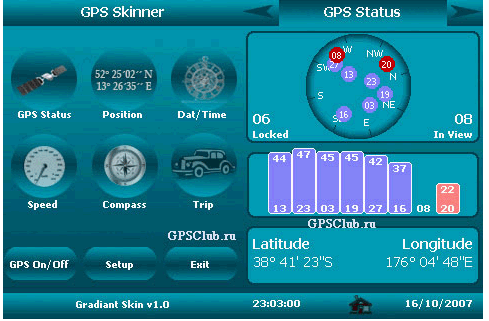
Программа поддерживает тридцать различных текстовых полей, например координаты, направление и скорость движения, маршрутную информацию и прочее, а также около 40 различных виджетов, графиков и индикаторов. Вы сможете использовать спидометр, компас, график уровня приема сигнала и многое другое.
Разработчик: Tchart Development
Домашняя страница: http://www.gpsskinner.com
Лицензия: Trial
ОС: Windows Mobile 2003/2003 SE, Windows Mobile 5, Windows Mobile 6
Разделы, к которым прикреплен документ:
Новости
Прогр.обесп. (ПО)
Тематич. разделы / Hавигация, связь, транспорт





Добавить комментарий